以前往都是用 WebMail , 自從來到新公司 , 主管大力推動google IMAP收信 , 雞肋的outlook 實在是另人受不了.
HtunderBird 官網 : http://moztw.org/thunderbird/
我目前使用的版本為 5.0 Windows 安裝版 , 以下簡稱 " TB "
1.安裝 : 無腦下一步安裝完即可 , 第一次開啟須設定帳號
2.郵件帳號設定 : 這部份我覺得 TB做的還不錯 , 首先輸個人帳號資料:
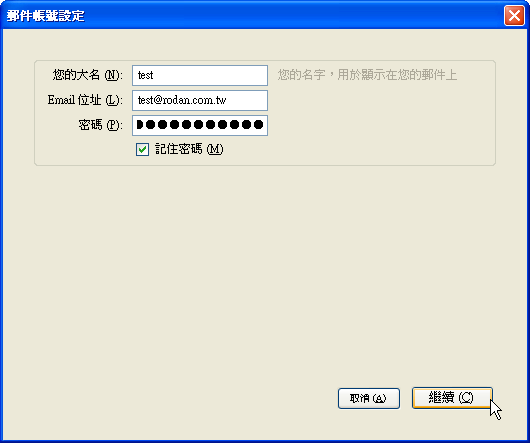
@按繼續後 TB 會籨 Mozilla 資料庫裡找可用的通訊協定 , 例如GMAIL 就會有IMAP 與 POP3
再手動選你要的協定 , 完成帳號建立 .
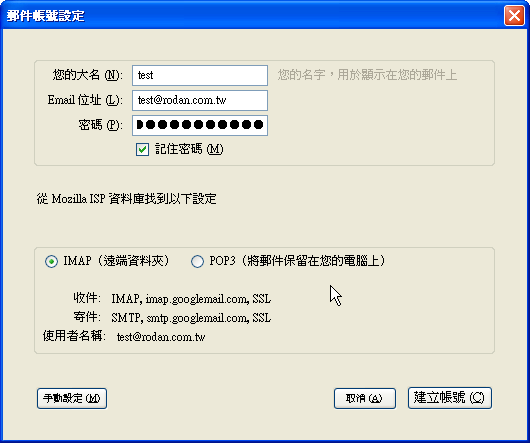
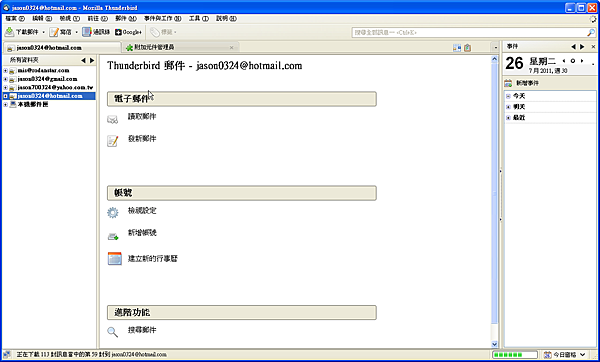
3.擴充套件安裝:增強TB 就靠這個了.
@1.工具->附加元件:
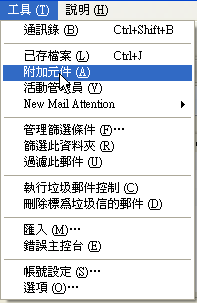
@2.可由輸入框直接搜尋套件.
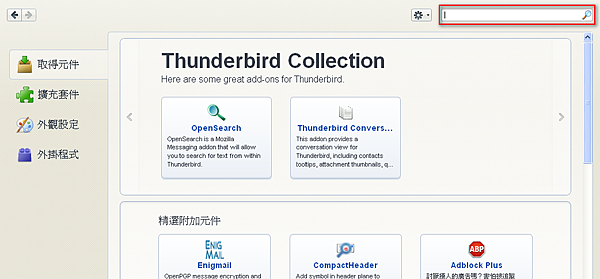
@安裝套件後重啟即可
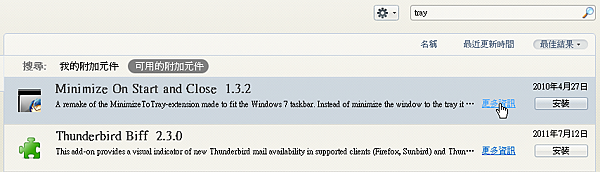
4.實用套件推薦 :
@1.MinimizeToTray - 可以將TB 縮小到右下角的工作列
@2.Lightning - 行事曆套件
@3.Provider for Google Calendar -同步Google 行事
@4.Google Contacts - 同步Google 連絡人
@5.New Mail Attention - 新郵件通知
詳細使用方式 請待續 ~
還有其他很實用的套件 , 只是我暫時用不到,ex 掛outlook 的PST檔,Web Mail 模組等等
分類: 軟實力
軟體介紹 , 程式撰寫 , 程式教學 …
officescan 解除安裝
1. 需要密碼才能移除時的情況
執行 Regedit.exe並到 HKEY_LOCAL_MACHINE\Software\TrendMicro\PC-cillinNTCorp\CurrentVersion\Misc
key,編輯 Allow Uninstall參數值為 1,用 OfficeScan 程式集中的捷徑解除安裝即可。
2. 強制手動移除的情況
(1) 開啟Windows「控制台」|「服務」項目。
(2) 停止「OfficeScan NT Listener」 與 「OfficeScan Real time scan」 服務 (您必須擁有管理權限來執行這項操作)。
(3) 使用登錄編輯器 (regedit.exe) 來刪除下列登錄機碼:
HKEY_LOCAL_MACHINE\Software\TrendMicro\PC-cillinNTCorp
HKEY_L0CAL_MACHINE\System\CurrentControlSet\Services\TMLISTEN
HKEY_LOCAL_MACHINE\System\CurrentControlSet\Services\NTRTSCAN
HKEY_LOCAL_MACHINE\System\CurrentControlSet\Service\VsapiNT
HKEY_LOCAL_MACHINE\System\CurrentControlSet\Service\Tmfilter
HKEY_LOCAL_MACHINE\System\CurrentControlSet\Service\TmPreFilter
HKEY_LOCAL_MACHINE\System\CurrentControlSet\Service\tmXPfilter
(4) 刪除完畢後,請重新開機
(5) 從"開始"功能表"程式集"中,刪除掉"Trend Micro OfficeScan NT"項目
[防毒] Dr.Web 防毒軟體線上掃描 ,免安裝 , 下載即可用
Dr.Web 防毒軟體線上掃描 (雖然標榜是線上掃描 , 但是我用起來像是本機掃描 , 但是免安裝)
- #Dr.Web CureIt!® 僅適用於 Windows 2000/XP/2003/Vista/2008/Windows 7 32和64位元作業系統。
- #無需安裝。
- #個人及家用使用免費
請至此處下載 http://www.drweb.tw/onlinescan , 經常更新,可能的話,要用時就抓新版
1.下載完成後直接可執行
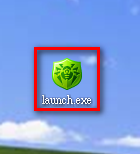
2.點選開始
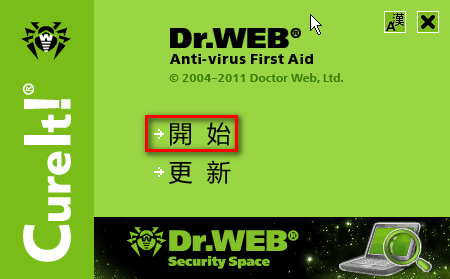
3.按 [是] 進入快速掃描

4.進入後自動開始掃描

GHOST 參數設定
1.-rb
本次 GHOST 操作結束退出時自動重啟。這樣在備份系統時就可以放心離開了。
2.-fx
本次 GHOST 操作結束退出時自動回到 DOS 。
3.-sure
對所有要求確認的提示或警告一律回答 "Yes" 。此參數有一定危險性,只建議進階使用者使用。
4.-fro
如果源分割區發現壞軌,則略過提示強制複製。此參數可用於試著挽救硬碟壞軌中的資料。
5.@filename
在 filename 中指定 txt 文件。txt 文件中為 GHOST 的附加參數,這樣做可以不受 DOS 下 150 個字元的限制。
6.-f32
將源 FAT16 分割區複製後轉換成 FAT32(前提是目標分割區不小於2G)。Windows NT 和 Windows 95 用戶慎用。
7.-bootcd
當直接向光碟中複製檔案時,此選項可以使光碟變成可開機。此過程需要放入開機磁片。
8.-fatlimit
將 NT 的 FAT16 分割區限制在 2G。此參數在備份 Windows NT 分區,且不想使用 FAT16 時非常有用。
9.-span
分卷參數。當空間不足時提示複製到另一個分割區的另一個檔案。
10.-auto
分卷備份時不提示就自動賦予一個檔名繼續執行。
11.-crcignore
忽略檔案中的 CRC ERROR。除非需要搶救檔案中的資料,否則不要使用此參數,以防資料錯誤。
12.-ia
全部映像。 GHOST 會對硬碟上所有的分割區逐個進行備份。
13.-ial
全部映像,類似於 -ia 參數,對 Linux 分割區逐個進行備份。
14.-id
全部映像。類似於 -ia 參數,但包含分割區的開機訊息。
15.-quiet
操作過程中禁止狀態更新和用戶干擾。
16.-script
可以執行多個 GHOST 指令。指令存放在指定的檔案中。
17.-span
啟用映像檔的分卷功能。
18.-split=x
將備份檔案劃分成多個分卷,每個分卷的大小為 x MB。
這個功能非常實用,用於大型備份檔案複製到移動式儲存設備上,例如將一個 1.9G 的備份檔案複製到 3 張光碟片。
19.-z
將磁碟或分割區上的內容保存到映像檔時進行壓縮。
-z 或 -z1 為低壓縮率(快速);-z2 為高壓縮率(中速);-z3 至 -z9 壓縮率依次增大(速度依次減慢)。
20.-clone
這是實現 GHOST 無人備份/還原的核心參數。
使用語法為:-clone,MODE=(operation),SRC=(source),DST=(destination),[SZE(size),SZE(size)......]
此參數較為複雜,且各參數之間不能含有空格。
operation 意思為操作類型,值可取:copy:磁碟到磁碟;load:檔案到磁碟;
dump:磁碟到檔案;pcopy:分割區到分割區;pload:檔案到分割區;pdump:分割區到檔案。
Source 意思為操作源,值可取:磁碟機代號,從 1 開始;或者為檔案名稱,需要寫絕對路徑。
Destination 意思為目標位置,值可取:磁碟機代號,從 1 開始;或者為檔案名稱,需要寫絕對路徑;
@CDx,燒錄機,x 表示燒錄機的磁碟代號,從 1 開始。
下面舉例說明:
參數:ghostpe.exe -clone,mode=copy,src=1,dst=2
操作:將硬碟 1 複製到硬碟 2。
參數:ghostpe.exe -clone,mode=pcopy,src=1:2,dst=2:1
操作:將硬碟 1 上的第二分割區複製到硬碟 2 的第一個分割區。
參數:ghostpe.exe-clone,mode=load,src=g:\3prtdisk.gho,dst=1,sze1=450M,sze2=1599M,sze3=2047M
操作:從映像檔裝載磁碟 1,並將第一個分割區的大小調整為 450 MB,第二個調整為 1599 MB,第三個調整為 2047 MB。
參數:ghostpe.exe -clone,mode=pdump,src2:1:4:6,dst=d:\prt246.gho
操作:建立僅具有選定分割區的映像檔。從磁碟 2 上選擇分割區 1、4、6。
了解了這些參數後,我們就可以輕鬆地實現 GHOST 的無人備份/複製/恢復了。
一些例子:
ghost.exe -clone,mode=copy,src=1,dst=2 -sure
硬碟對拷
ghost.exe -clone,mode=pcopy,src=1:2,dst=2:1 -sure
將硬碟 1 的第二個分割區複製到硬碟 2 的第一個分割區
ghost.exe -clone,mode=pdump,src=1:2,dst=g:\bac.gho
將硬碟 1 的第二個分割區做成映像檔放到 G 分割區中
ghost.exe -clone,mode=pload,src=g:\bac.gho:2,dst=1:2
從內部存有兩個分割區的映像檔中,把第二個分割區還原到硬碟的第二個分割區
ghost.exe -clone,mode=pload,src=g:\bac.gho,dst=1:1 -fx -sure -rb
用 G 碟的 bac.gho 文件還原 C 碟。完成後不顯示任何訊息,直接啟動。
ghost.exe -clone,mode=load,src=g:\bac.gho,dst=2,SZE1=60P,SZE2=40P
將映像檔還原到第二個硬碟,並將分割區大小比例修改成 60:40
ghost.exe -clone,mode=pload,src=\Winxp.GHO:1,dst=1:1 -sure -rb
讀取 winxp.gho 還原第一個硬碟上的第一個 Partition
還原磁片:
首先做一個開機磁片,包含 Config.sys, Autoexec.bat, Command.com, Io.sys, Ghost.exe 這幾個檔案 (可以用 Windows 來做開機片)。
Autoexec.bat 可以包含以下指令:
Ghost.exe -clone,mode=pload,src=d:\bac.gho,dst=1:1 -fx -sure -rb
利用在 D 碟的檔案自動還原,結束以後自動跳出 GHOST 並且重新啟動。
ghost.exe -clone,mode=pdump,src=1:1,dst=d:\bac.gho -fx -sure -rb
開機自動做 C 碟的備份,在 D 碟建立備份檔 bac.gho。
還原光碟:
包含檔案:Config.sys, Autoexec.bat, Mscdex.exe,Oakcdrom.sys,Ghost.exe
Config.sys 內容為:DEVICE=OAKCDROM.SYS /D:IDECD001
Autoexec.bat 內容為:MSCDEX.EXE /D:IDECE001 /L:Z
Ghost -clone,mode=load,src=z:\bac.gho,dst=1:1 -sure -rb
可以根據下面的具體說明修改實例
-clone 在使用時必須加入參數,它同時也是所有的switch{batch switch}裡最實用的一種,下面是clone所定義的參數
-clone,
mode={copyloaddumppcopyploadpdump},
src={drivefiledriveartition},
dst={drivefiledriveartition}
mode 指定要使用哪種clone所提供的命令
copy 硬碟到硬碟的複製(disk to disk copy)
load 檔案還原到硬碟(file to disk load)
dump 將硬碟做成映像檔(disk to file dump)
pcopy 分割區到分割區的複製(partition to partition copy)
pload 檔案還原到分割區(file to partition load)
pdump 分割區備份成映像檔(partition to file dump)
src 指定了 GHOST 運行時使用的源分割區的位置模式及其意義:
mode 指令 對應 mode 指令 src 所使用參數
例子:
COPY/DUMP
清除KAVO病毒
請注意,本解法僅適用於中了KAVO的隨身碟病毒,意即您的電腦有別的病毒它是無法清除的,故本解法完成後,請務必再執行掃毒軟體將電腦全系統掃描。
最近學校中了所謂的Kavo隨身碟病毒,這是繼上學期的Uchelp隨身碟病毒之後,又一個新的病毒,中此病毒的症狀是C、D槽點兩下打不開,隨身碟一插上此電腦馬上中毒,且電腦速度變得奇慢,OfficeScan一直偵測到c:\windows\kavo.exe有病毒訊息,但是一直刪不掉,此病毒目前有些防毒軟體還偵測不到,若有此狀況之教師,以按以下步驟以快速清除此病毒(建議先用解法二,再用解法一)。
解法一:
一、下載del_kavo.zip後解壓縮。
二、裡面有三個批次檔DEL_AutoRun.bat、解kavo步驟1.bat、解kavo步驟2.bat,其中DEL_AutoRun.bat執行後會自動清除磁碟機內被病毒寫入的autorun.inf,並產生一個autorun.inf的資料夾,以防止病毒再次寫入(參考隨身碟病毒免疫的文件)。
三、主要需先執行【解kavo步驟1.bat】,此步驟會:
- 刪除磁碟中的autorun.inf及ntdelect.com的病毒檔
- 建立名稱為autorun.inf的資料夾,防止病毒再度寫入
執行完畢後,請重開機。
四、開機完後,執行【解kavo步驟2.bat】,此步驟會執行:
- 將登錄檔被鎖定的隱藏檢視功能開啟
- 刪除kavo.exe的病毒主程式
五、執行完畢後,請開啟您的防毒軟體,將系統全部掃毒,以防止有其他未被發現的病毒執行!
解法二(最簡單):
一、下載EFix.exe
二、執行前請先將所有程式(如word、瀏覽器…等)關閉掉
三、執行(按二下)EFix.exe,電腦畫面會消失,並僅會出現下列畫面,表示程式已在尋找電腦內有關KAVO.exe的病毒檔

四、若您的電腦之前有執行過【解法一】中的del_kavo.zip,因為此程式會在各磁碟機建立一個autorun.inf資料夾,以避免病毒寫入,故【解法二】的程式會偵測出並誤判,然後會出現【C:\autorun.inf\*,您確定要執行嗎(Y/N)】,請填【N】,因為此autorun.inf的資料夾已被解法一的程式改為唯讀了,您填Y的話,也無法刪除的。

五、直到最後出現【請按任意鍵繼續…】,即程式執行完畢!

六、完畢時,會出現一個掃毒的記錄檔,供高手參考用。

解法三(限高手):
一、關閉系統還原 -> 不知怎麼關閉看http://support.microsoft.com/kb/310405/zh-tw
二、使用Hijackthis選取下列項次修復 (數字項次左邊打勾後按Fix Checked),04項看到kavo或kava就選取他按Fix checked
三、下載OTMoveIt ,或原始網站http://download.bleepingcomputer.com/oldtimer/OTMoveIt.exe
四、複製下列文字
C:\WINDOWS\system32\kavo.exe
C:\WINDOWS\system32\kavo.dll
C:\WINDOWS\system32\kavo0.dll
C:\WINDOWS\system32\kavo1.dll
C:\WINDOWS\system32\kav0.dll
C:\WINDOWS\system32\kav1.dll
C:\ntdelect.com
D:\ntdelect.com
E:\ntdelect.com
↑有幾個硬碟槽,就複製多少(X:\ntdelect.com)
注意:是ntdelect.com不是NTDETECT.COM
刪錯了就會再起不能....
五、執行OTMoveIt主程式,並在左半邊視窗按右鍵選貼上後按MoveIt!
六、系統要求重開機就重開
七、另外,再分別到各磁碟下把它自動生出來的autorun.inf給殺掉
==================================================================
備註:開啟隱藏檔的辦法:
若開啟隱藏檔功能無法運作,請修改登錄檔
HKEY_LOCAL_MACHINE\SOFTWARE\Microsoft\Windows\CurrentVersion\explorer\Advanced\
\Folder\Hidden\SHOWALL下,
字串(DWORD)值Checkedvalue設為1